Piazzamento automatico e manuale, Schema di taglio automatico e manuale – Hypertherm ProNest Manuale d'uso
Pagina 13
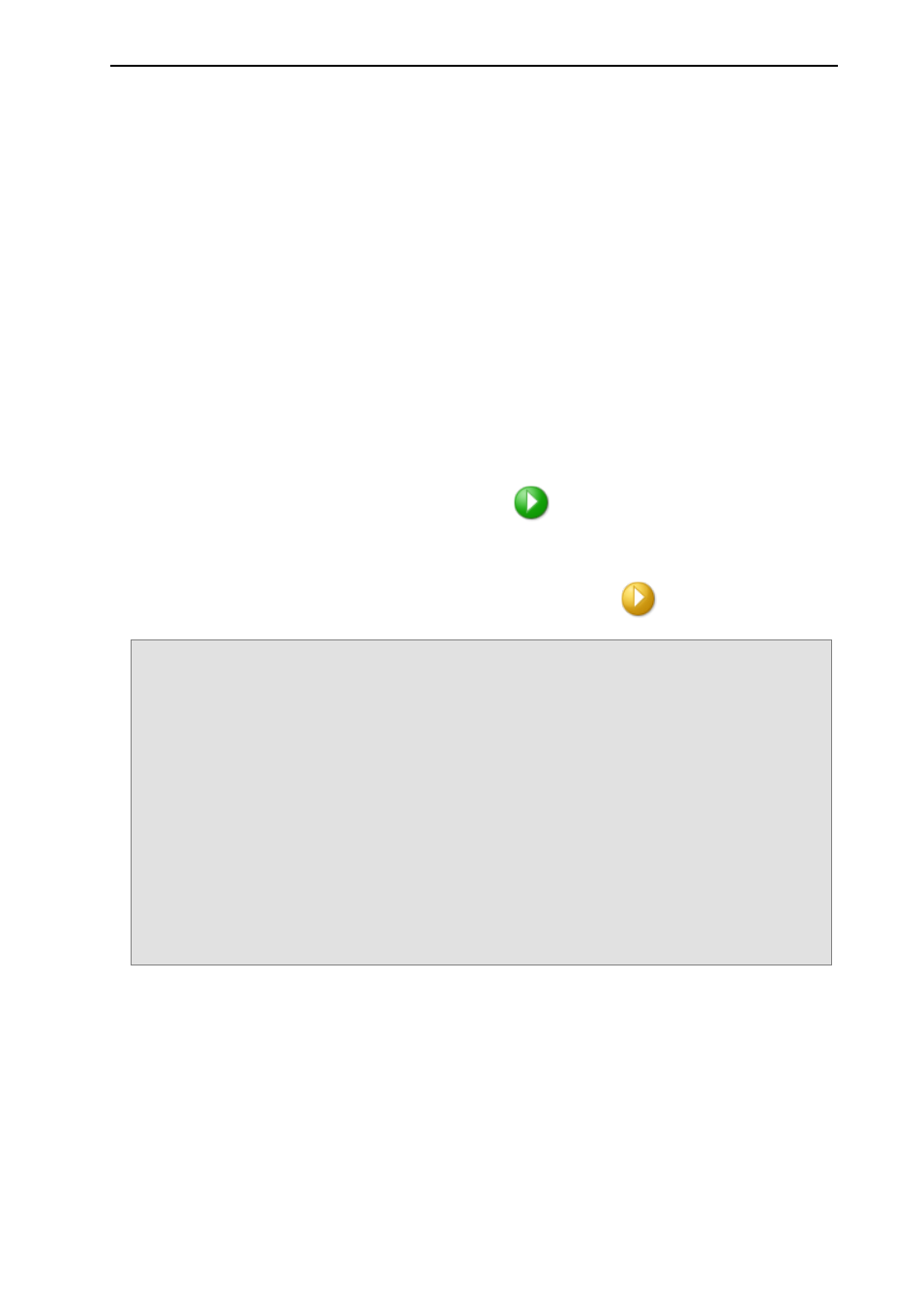
Guida di installazione e di avvio rapido ProNest
®
Schema di taglio automatico e manuale
A questo punto si è appreso come avviare un nuovo lavoro e come aggiungere pezzi all'elenco dei pezzi. Con un
paio di pezzi nell'Elenco pezzi e uno schema di taglio vuoto nell'area di applicazione dello schema di taglio, si
può procedere allo schema di taglio.
I pezzi possono essere inseriti nello schema di taglio in due modi diversi:
Piazzamento manuale: i pezzi sono aggiunti in Elenco pezzi uno alla volta. I pezzi inseriti nello schema di
taglio vengono posizionati manualmente mediante il loro spostamento e rotazione.
Schema di taglio automatico: ProNest calcola la posizione di tutti i pezzi presenti in Elenco pezzi e li
inserisce nello schema di taglio. Normalmente, al termine dell’inserimento nello schema di taglio automatico
tutte le quantità presenti nell’elenco pezzi saranno state inserite nello schema di taglio.
Per aggiungere manualmente dei pezzi allo schema di taglio:
Trascinare un pezzo dall’Elenco pezzi sullo schema di taglio.
oppure
Fare doppio clic su un pezzo nell’Elenco pezzi.
Per aggiungere automaticamente dei pezzi allo schema di taglio:
Sulla scheda Home, fare clic sulla freccia accanto a Schema di taglio automatico, quindi fare clic sul
pulsante verde Schema di taglio automatico.
oppure
Sulla scheda Home, fare clic sulla freccia accanto a Schema di taglio automatico, quindi fare clic sul
pulsante giallo Imposta e Avvia schema di taglio automatico.
Nota: il pulsante di Avvio nest automatico: Giallo vs. Verde
Il pulsante Schema di taglio automatico giallo è leggermente diverso dal pulsante verde.
Il pulsante giallo apre la finestra di dialogo Configurazione schema di taglio automatico ediante la
quale è possibile apportare modifiche dell’ultimo momento ad elementi quali:
Strategia di applicazione dello schema di taglio selezionata
Il punto di inizio dello schema di taglio automatico (primo, attuale o nuovo schema di taglio)
Tipi e dimensioni delle lamiere da utilizzare
Ultimate le impostazioni nella finestra di dialogo Configurazione schema di taglio automatico, fare clic
su OK per iniziare lo schema di taglio automatico.
Il pulsante verde andrà avanti e avvierà semplicemente lo schema di taglio automatico usando le
ultime impostazioni specificate nella finestra di dialogo Impostazione schema di taglio automatico. In
effetti fare clic sul pulsante verde è l’equivalente di aprire la finestra di dialogo Impostazione schema
di taglio automatico e fare clic su OK.
11